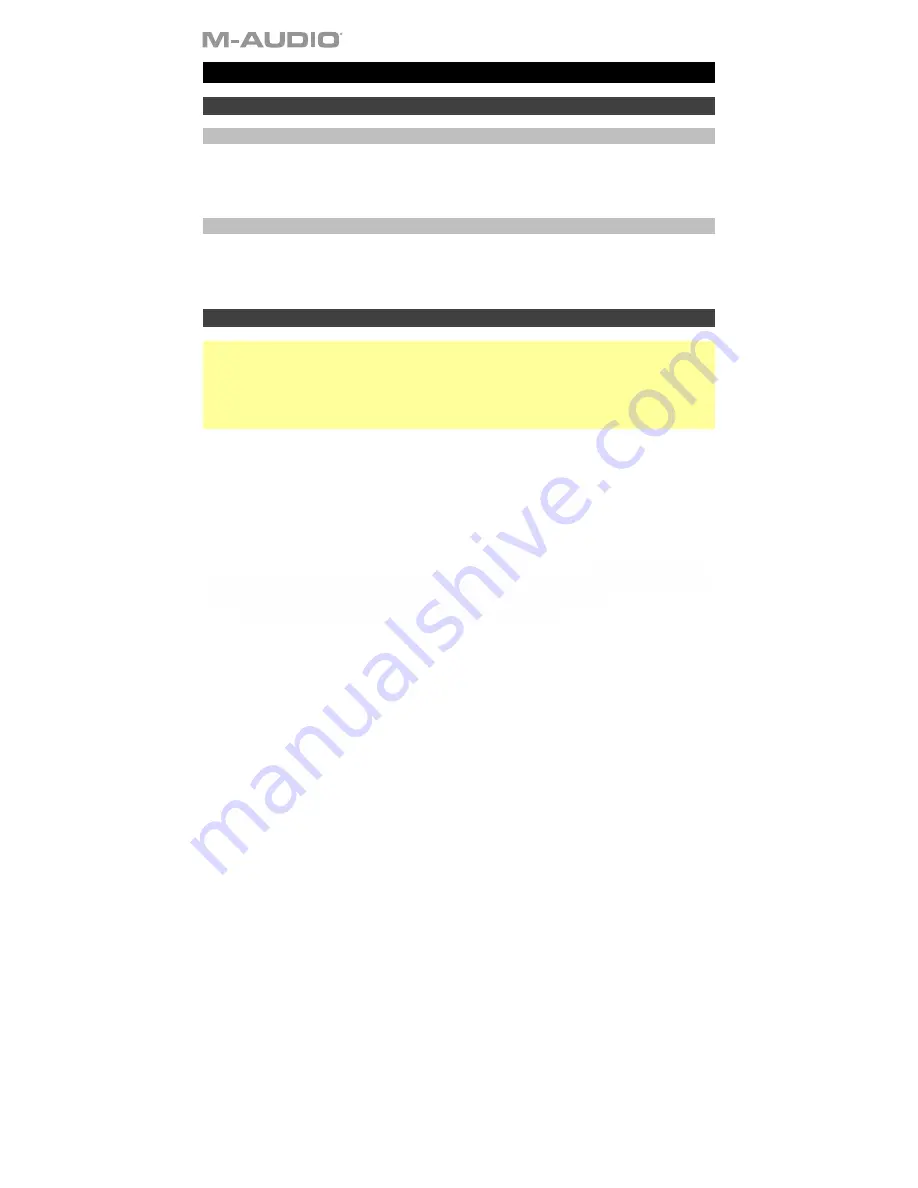
10
Guide d'utilisation (Français)
Présentation
Contenu de la boîte
M-Track 2X2M
Câble USB-C-à-USB-C
Câble USB-C-à-USB-A
Cartes de téléchargement de logiciel
Guide d'utilisation
Consignes de sécurité et informations concernant la garantie
Assistance
Pour les dernières informations concernant ce produit (la configuration système minimale requise, la
compatibilité, etc) et l’enregistrement du produit, veuillez visitez le site
Pour toute assistance supplémentaire, veuillez visiter le site
Utilisation rapide
Utilisateurs de Windows :
Avant de brancher le
M-Track 2X2M
à votre ordinateur pour la première
fois, vous devez installer les pilotes :
1.
Veuillez visiter
et télécharger le dernier pilote
M-Track 2X2M
pour votre
système d'exploitation.
2.
Ouvrez le fichier téléchargé, puis double-cliquez sur le fichier d'installation du pilote.
3.
Suivez les instructions à l’écran pour installer les pilotes.
Logiciel :
Nous avons inclus l’application Pro Tools | First M-Audio Edition et Ableton Live Lite avec
le M-Track 2X2M afin que vous puissiez commencer à créer de la musique avec un logiciel de
qualité professionnelle aussitôt que vous le sortez de la boîte. Pour installer Pro Tools | First M-Audio
Edition, veuillez enregistrer le M-Track 2X2M sur le site
et suivre les instructions
d’installation à partir de votre compte utilisateur. Pour installer Ableton Live Lite, veuillez suivre les
instructions sur la carte de téléchargement de logiciel fournie. Veuillez également visiter le site
afin de vérifier s’il y a des mises à jour disponibles pour votre logiciel.
Instruments virtuels :
Veuillez suivre les instructions sur la carte de téléchargement de logiciel afin
d’installer les plug-ins d'instruments virtuels. La plupart des logiciels audionumériques ne chargent
pas automatiquement les plug-ins d'instruments virtuels après l’installation. Afin d’accéder aux plug-
ins d'instruments virtuels à partir de Pro Tools | First M-Audio Edition et Ableton Live Lite, vous
devez sélectionner le dossier des plug-ins afin que le logiciel puisse y accéder :
Dossiers des plug-ins Pro Tools | First M-Audio Edition (AAX) :
Windows (32 bits) :
C:\Fichiers de programme (x86)\Fichiers communs\Avid\Audio\Plug-ins
Windows (64 bits) :
C:\Fichiers de programme\Fichiers communs\Avid\Audio\Plug-ins
macOS :
Macintosh HD/Bibliothèque/Application Support/Avid/Audio/Plug-ins
Plug-ins Ableton (VST) :
Windows (32 bits) :
C:\Fichiers de programme (x86)\VSTplugins
Windows (64 bits) :
C:\Fichiers de programme\VSTplugins
macOS :
Macintosh HD\Bibliothèque\Audio\Plugins\VST
Pour définir le dossier de plug-ins dans Ableton Live Lite :
1.
Allez dans le menu
Preferences
.
2.
Cliquez sur l’onglet
File Folder
. Sous
Plug-In Sources
, cliquez sur
Browse
et
sélectionnez le dossier des plug-ins approprié.
3.
Après avoir effectué votre sélection, le bouton
Use
VST Custom Plug-In Folder
devrait
être
activé
. Si ce n’est pas le cas, cliquez sur le bouton pour l’activer.
4.
Quittez le menu
Preferences
.
Содержание C Series
Страница 24: ...m audio com Manual Version 1 2...










































